xp系统下使用复印机扫描文件的技巧
相信不少windowsxp系统用户在日常办公中,都经常需要使用到打印机设备。不过打印机使用起来并不简单,很多朋友都不知道该如何操作。现在,就由系统城小编和大家说一下WinXP使用复印机扫描的具体步骤。
推荐:纯净版系统下载
方法如下:
1、检查复印机是否支持扫描,打开复印机上面的盖子看有没一块玻璃平面板,有说明支持,没有说明不支持;

2、在支持扫描的情况把扫描的资料正面朝下放到扫描面板上盖子压上;

3、打我的电脑找到我们的扫描,双击打开,弹出对话框选择“Microsoft扫描仪和照相机向导”确定;

4、弹出扫描仪的欢迎向导,点击下一步,然后选择左侧导航栏图片扫描的类型还有纸张;

5、设置好类型点击确定,弹出“照片名和目标”选择你要保存的文件名和保存的位置,在点击下一步就开始扫描了;
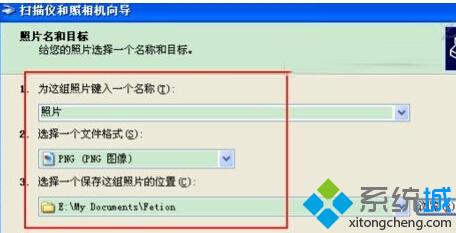
6、扫描完成后弹出“其它选项”对话框 选择什么都不做,我已处理完照片,单击“下一步”再点击完成,自动打开你扫描的文件。
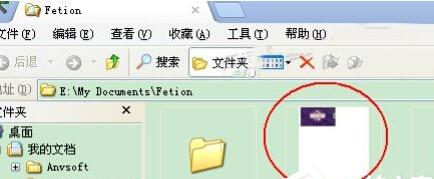
xp系统使用复印机扫描文件的技巧就为大家介绍到这里了。先利用复印机扫描文件到电脑上,然后再打印出来。不过你在使用此功能的前提下,你的复印机必须的支持有扫描这个功能,如果没有那也就不能扫描了。更多关于winxp系统的软件问题,请关注系统城:https://www.xitongcheng.com/
相关教程:怎么在打印机上扫描带扫描功能的打印机XP 系统 设备和打印机打不开xp 打印到文件复印机扫描文件到电脑我告诉你msdn版权声明:以上内容作者已申请原创保护,未经允许不得转载,侵权必究!授权事宜、对本内容有异议或投诉,敬请联系网站管理员,我们将尽快回复您,谢谢合作!










